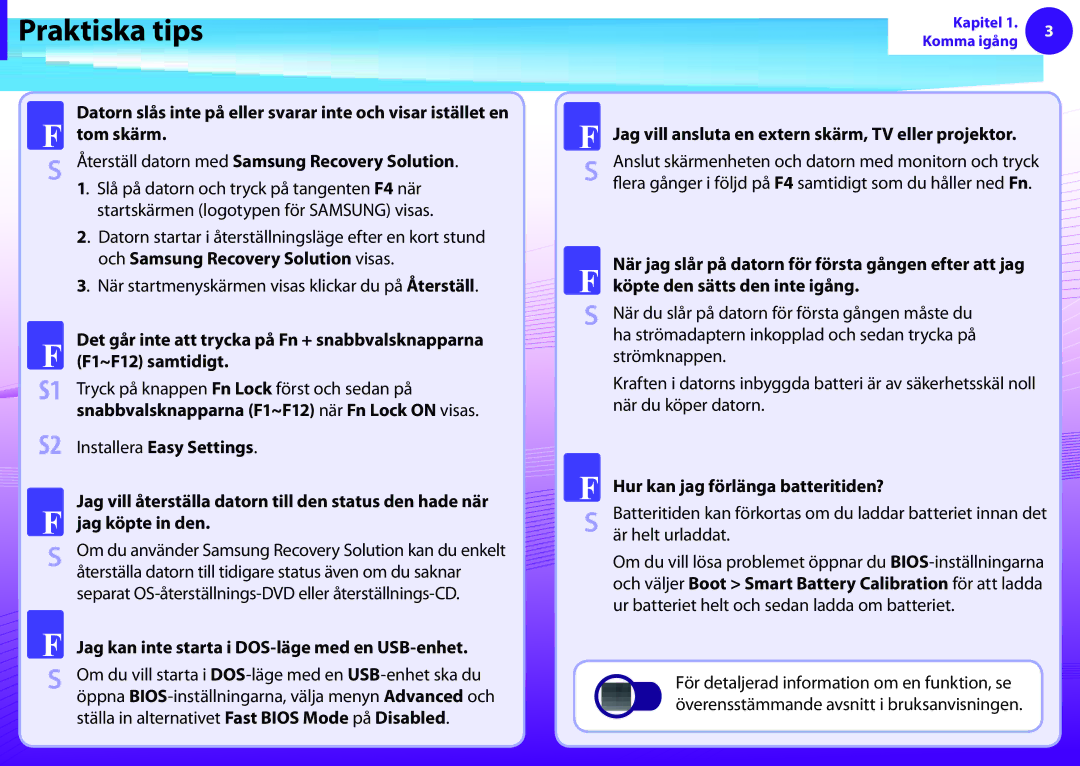Praktiska tips
Praktiska tips
| Datorn slås inte på eller svarar inte och visar istället en |
F tom skärm. | |
S | Återställ datorn med Samsung Recovery Solution. |
| 1. Slå på datorn och tryck på tangenten F4 när |
| startskärmen (logotypen för SAMSUNG) visas. |
| 2. Datorn startar i återställningsläge efter en kort stund |
| och Samsung Recovery Solution visas. |
| 3. När startmenyskärmen visas klickar du på Återställ. |
F | Det går inte att trycka på Fn + snabbvalsknapparna |
(F1~F12) samtidigt. | |
S1 | Tryck på knappen Fn Lock först och sedan på |
| snabbvalsknapparna (F1~F12) när Fn Lock ON visas. |
S2 | Installera Easy Settings. |
| Jag vill återställa datorn till den status den hade när |
F jag köpte in den. | |
S | Om du använder Samsung Recovery Solution kan du enkelt |
| återställa datorn till tidigare status även om du saknar |
| separat |
F Jag kan inte starta i DOS-läge med en USB-enhet.
Kapitel 1. 3
Komma igång
F Jag vill ansluta en extern skärm, TV eller projektor.
S | Anslut skärmenheten och datorn med monitorn och tryck |
| flera gånger i följd på F4 samtidigt som du håller ned Fn. |
| När jag slår på datorn för första gången efter att jag |
F köpte den sätts den inte igång. | |
S | När du slår på datorn för första gången måste du |
| ha strömadaptern inkopplad och sedan trycka på |
strömknappen.
Kraften i datorns inbyggda batteri är av säkerhetsskäl noll när du köper datorn.
F Hur kan jag förlänga batteritiden?
S | Batteritiden kan förkortas om du laddar batteriet innan det |
| är helt urladdat. |
| Om du vill lösa problemet öppnar du |
| och väljer Boot > Smart Battery Calibration för att ladda |
| ur batteriet helt och sedan ladda om batteriet. |
S | Om du vill starta i |
| öppna |
| ställa in alternativet Fast BIOS Mode på Disabled. |
För detaljerad information om en funktion, se överensstämmande avsnitt i bruksanvisningen.